
Sisältö
- Aloitustila
- Pidä Galaxy S3 -näyttö päällä
- Nopea pääsy kameraan
- Kaksoisnapauta ylös
- Soita tekstiviestistä
- Lukitse näyttö Facebook
- Virransäästötila
- Pidä valikkoa painettuna Google Now'lle
- Vältä tietojen ylikuormitusta
- Pidä etusivua sovellusten suorittamiseen
- Näytä akun prosenttiosuus
- Lopeta puhelut virtapainikkeella
- Herää äänelläsi
- Jaa tiedostoja napauttamalla
- Mene mykistää puhelut
Samsung Galaxy S3 on täynnä piilotettuja ominaisuuksia, jotka tarjoavat ensiluokkaisen kokemuksen.
Jotkut parhaista Galaxy S3 -ominaisuuksista on piilotettu valikoissa ja asetuksissa, ja tämä opas näyttää, kuinka saada enemmän irti Galaxy S3: sta ilman, että sinun tarvitsee käyttää rahaa sovelluksiin tai lisävarusteisiin.
Käyttäjille, jotka tarvitsevat tehdä enemmän, meillä on loistava luettelo Galaxy S3 -lisävarusteista, jotka lisäävät suositun älypuhelimen hyödyllisyyttä.
Lue: Samsung Galaxy S3 -katsaus
Tässä on 15 vähemmän tunnettua Samsung Galaxy S3 -ominaisuutta, jotka löysimme käyttäessämme suosittua iPhone 5 -kilpailijaa viimeisten kuukausien aikana.
Aloitustila
Samsung Galaxy tarjoaa kätevän käynnistystilan, jonka avulla ensimmäistä kertaa älypuhelinten omistajat voivat käyttää yksinkertaisempaa käyttöliittymää luopumatta sovellusten ja älypuhelinten eduista. Kun käynnistystila on käytössä, käyttäjät voivat käyttää älypuhelimen asetuksia ja yleisesti käytettyjä ominaisuuksia suoraan aloitusnäytöltä.

Tee Galaxy S3: sta helpompaa ensimmäistä kertaa älypuhelimen omistajalle.
Käynnistä käynnistystila Galaxy S3: ssa siirtymällä kohtaan Asetukset -> Aloitusnäyttötila -> Valitse aloitustila -> Napauta Käytä.
Pidä Galaxy S3 -näyttö päällä
Samsung Galaxy S3 tunnistaa, kun katsot sitä, ja pitää näytön aktiivisena, vaikka et kosketa sitä. Tämä on hienoa, kun katsot pitkiä kohteita, jaat valokuvia tai pidät vain näytön aktiivisena, kun sinun ei tarvitse koskettaa sitä.
Ota Smart Stay käyttöön siirtymällä kohtaan Asetukset -> Näyttö - Älykäs oleskelu. Galaxy S3 näyttää pienen kuvakkeen näytöllä, kun se havaitsee silmäsi, ja pitää näytön aktiivisena.
Nopea pääsy kameraan
Jos haluat saada kameran ylös ja valmiina ottamaan valokuvan mahdollisimman nopeasti, voit ottaa käyttöön asetuksen, jonka avulla voit avata kameran pitämällä näyttöä sormella ja kiertämällä Galaxy S3: ta.

Käynnistä kamera nopeasti.
Voit tehdä tämän siirtymällä kohtaan Asetukset -> Lukitusnäyttö -> Lukitusnäytön asetukset -> Kameran pikahaku. Nyt kun lukitusnäyttö on päällä, napauta ja pidä alhaalla näyttöä ja käynnistä kamera kiertämällä pystysuunnasta vaaka-tilaan.
Kaksoisnapauta ylös
Jos olet kyllästynyt vierittämään sisäänrakennettujen sähköposti- ja viestisovellusten tai muiden Galaxy S3: n luetteloiden alkuun, ota kaksoisnapautus ylöspäin. Tämä kätevä ominaisuus tunnistaa kaksi napautusta Galaxy S3: n yläosassa ja se hyppää huipulle. Tämä on samanlainen kuin iPhone-käyttäjät voivat napauttaa kelloa siirtyäksesi luettelon kärkeen.
Ota tämä käyttöön siirtymällä kohtaan Asetukset -> Liike -> Kaksoisnapauta ylös. Valitettavasti ominaisuus ei toimi kaikissa sovelluksissa, edes Samsung-selaimessa. Toivottavasti Samsung laajentaa tätä mukavaa piilotettua Galaxy S3 -ominaisuutta tulevaisuudessa.
Soita tekstiviestistä
Käyttäjien, jotka ovat jatkuvasti soittamassa kontakteille viestisovelluksesta tai yhteystietosovelluksesta, on otettava käyttöön Suora puhelu -ominaisuus. Kun suora puhelu on käytössä, nostat puhelimen vain korvallesi, kun teksti tai kontakti on näytössä ja Galaxy S3 soittaa.
Ota Suora puhelu käyttöön siirtymällä kohtaan Asetukset -> Liike -> Suora puhelu.
Lukitse näyttö Facebook
Galaxy S3 ei tue lukitusnäytön widgetejä, kuten Nexus 4, mutta se antaa käyttäjien laittaa lukitusnäyttöön Facebook-tunnuksen pysyäkseen ajan tasalla uusimmista tilapäivityksistä.
Käyttäjät voivat myös valita, näkevätkö uutiset tai osakehälytykset lukitusnäytössä tällä asetuksella.
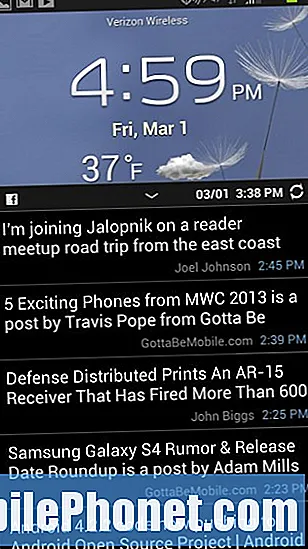
Katso facebook-tilapäivitykset Galaxy S3 -aloitusnäytöllä.
Ota tämä piilotettu Galaxy S3 -ominaisuus käyttöön siirtymällä kohtaan Asetukset -> Lukitusnäytön asetukset -> Tietotunnus. Käyttäjät voivat sitten napauttaa riviä ja valita haluamasi merkin.
Virransäästötila
Jos tarvitset parempaa Galaxy S3 -akun käyttöikää, Samsung sisältää virransäästötilan, joka voi hallita asetuksia automaattisesti, jotta Galaxy S3 -akku kestää kauemmin.
Kytkemällä tämän asetuksen päälle Galaxy S3 rajoittaa prosessorin, näytön tehon taustavärin ja sammuttaa palautteen. Yhdessä nämä kaikki auttavat akkua kestämään pidempään ostamatta Galaxy S3: n laajennettua akkua.
Mene Asetukset -> Virransäästötila -> Vaihda päälle. Käyttäjät voivat valita, mitä virransäästöasetuksia he haluavat käyttää.
Pidä valikkoa painettuna Google Now'lle
Samsung Galaxy S3 sisältää Google Now -sirin vastaavan Androidin, joka voi tehdä paljon enemmän kuin Applen henkilökohtainen avustaja. Pidä Galaxy S3: n Valikko-painiketta painettuna sekunnin ajan, ja se käynnistää Google Now -palvelun.
Täältä näet kortteja, joissa on tärkeitä tietoja säästä, liikenteestä, urheilutiimeistäsi ja paljon muuta.
Vältä tietojen ylikuormitusta
Rajoitetut tietosuunnitelmat voivat aiheuttaa suuria maksuja ylikuormituksista, mutta Galaxy S3: ssa on datanäyttö, joka seuraa käyttämiäsi tietoja ja voi asettaa tietojen hälytysrajan ja raja-arvon. Puhelin saattaa olla hieman poissa operaattorin virallisesta laskennasta, mutta se on hyvä tapa pitää datan käyttö helposti hallinnassa.

Vältä Samsung Galaxy S3: n ylikuormitusmaksuja.
Valitse Asetukset -> Tiedonkäyttö -> tarkista Rajoita mobiilidatan käyttöä ja Ilmoita minulle datan käytöstä. Aseta sitten ruudut näytön alaosaan vetämällä liukusäätimiä.
Pidä etusivua sovellusten suorittamiseen
Jos haluat vaihtaa äskettäin käytettyjen sovellusten välillä Galaxy S3: ssa, pidä fyysistä kotipainiketta painettuna noin sekunnin ajan, ja luettelo tulee näkyviin. Napauta yhtä sovelluksista siirtyäksesi siihen. Tappaa sovellus pyyhkäisemällä oikealle.
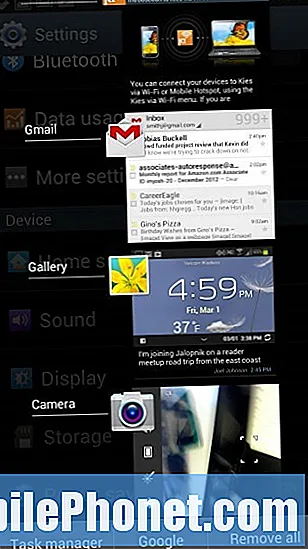
Tarkista tällä hetkellä käynnissä olevat sovellukset Samsung Galaxy S3: lla.
Tämä ominaisuus on oletusarvoisesti käytössä ja se on kätevä tapa vaihtaa sovellusten välillä.
Näytä akun prosenttiosuus
Jotkut käyttäjät haluavat mieluummin nähdä Samsung Galaxy S3 -akun prosenttiosuuden vaikeasti tulkittavan akkukuvakkeen sijaan. Tämä asetus sijoittaa prosenttiosuuden ja kuvakkeen ilmoituspalkkiin nopean ja tarkan pääsyn saamiseksi.
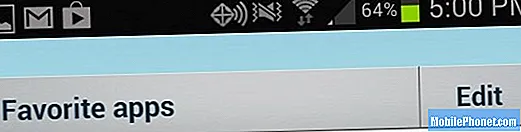
Katso Galaxy S3 -akun prosenttiosuus ilmoituspaneelista.
Avata Asetukset -> Näyttö -> Näytä akun prosenttiosuus -> kytke päälle.
Lopeta puhelut virtapainikkeella
Käyttäjät, jotka haluavat lopettaa puhelut nopeasti, pitävät mahdollisuudesta lopettaa puhelu virtapainikkeella. Tässä tilassa voit lopettaa puhelun napauttamalla puhelimen oikealla puolella olevaa virtapainiketta sammuttamatta näyttöä.
Ota tämä käyttöön siirtymällä kohtaanAsetukset -> Esteettömyys -> Virtapainike lopettaa puhelut -> kytke päälle.
Herää äänelläsi
Toinen todella siisti ominaisuus on kyky avata Galaxy S3 tai avata muita komentoja äänelläsi. Lukitusnäytöllä käyttäjät voivat valita useista muokattavista komennoista, jotka voivat avata Galaxy S3: n.
https://www.youtube.com/watch?v=GilVxQSvvKc
Mene Asetukset -> Lukitusnäyttö -> Lukitusnäytön asetukset -> Herää lukitusnäytössä. Napauta sitten Aseta herätyskomento ja muokkaa komentoja ja toimintoja.
Voit asettaa sen avaamaan kameran, avaamaan puhelimen lukituksen, tarkistamaan aikataulun ja paljon muuta.
Jaa tiedostoja napauttamalla
Samsung Galaxy S3: ssa on NFC ja tuki S-Beamille, joka on hieno ominaisuus, jonka avulla käyttäjät voivat napauttaa kahta Samsung-laitetta taaksepäin ja jakaa tiedostoja välittömästi Olemme käyttäneet tätä elokuvan jakamiseen nopeasti Galaxy Note 2: sta Galaxy S3: een ilman kaikki pariliitokset tai sähköpostit.
https://youtu.be/9pJYfTT_5sQ
Mene Asetukset -> Lisää asetuksia -> Ota NFC ja S-Beam käyttöön. Avaa seuraavaksi valokuva tai video galleriassa ja napauta sitten Galaxy S3 toiseen Galaxy S3: een tai Galaxy Note 2: een ja napauta lähettääksesi. Tiedosto jaetaan langattomasti kahden laitteen välillä.
Mene mykistää puhelut
Samsung Galaxy S3: n avulla käyttäjät voivat kääntää puhelimen myös puhelun mykistämiseksi tai musiikin keskeyttämiseksi. Tämä on hieno tapa pysäyttää värisevä puhelin kokouksessa ollessaan tai vain sivuuttaa päivän viides myyntipiste.
Tämän asettamiseksi pääsi Asetukset -> Liike -> Käännä mykistys / tauko. Kun tämä on päällä, puhelimen kääntäminen estää soittoäänen ja värinän, mutta ei lopeta puhelua, joten soittaja ei tiedä, että olet mykistänyt ne. Tämän jälkeen voit vastata myös tekstiviestillä.


